Tipps für bessere Tastaturnavigation in Web-Apps
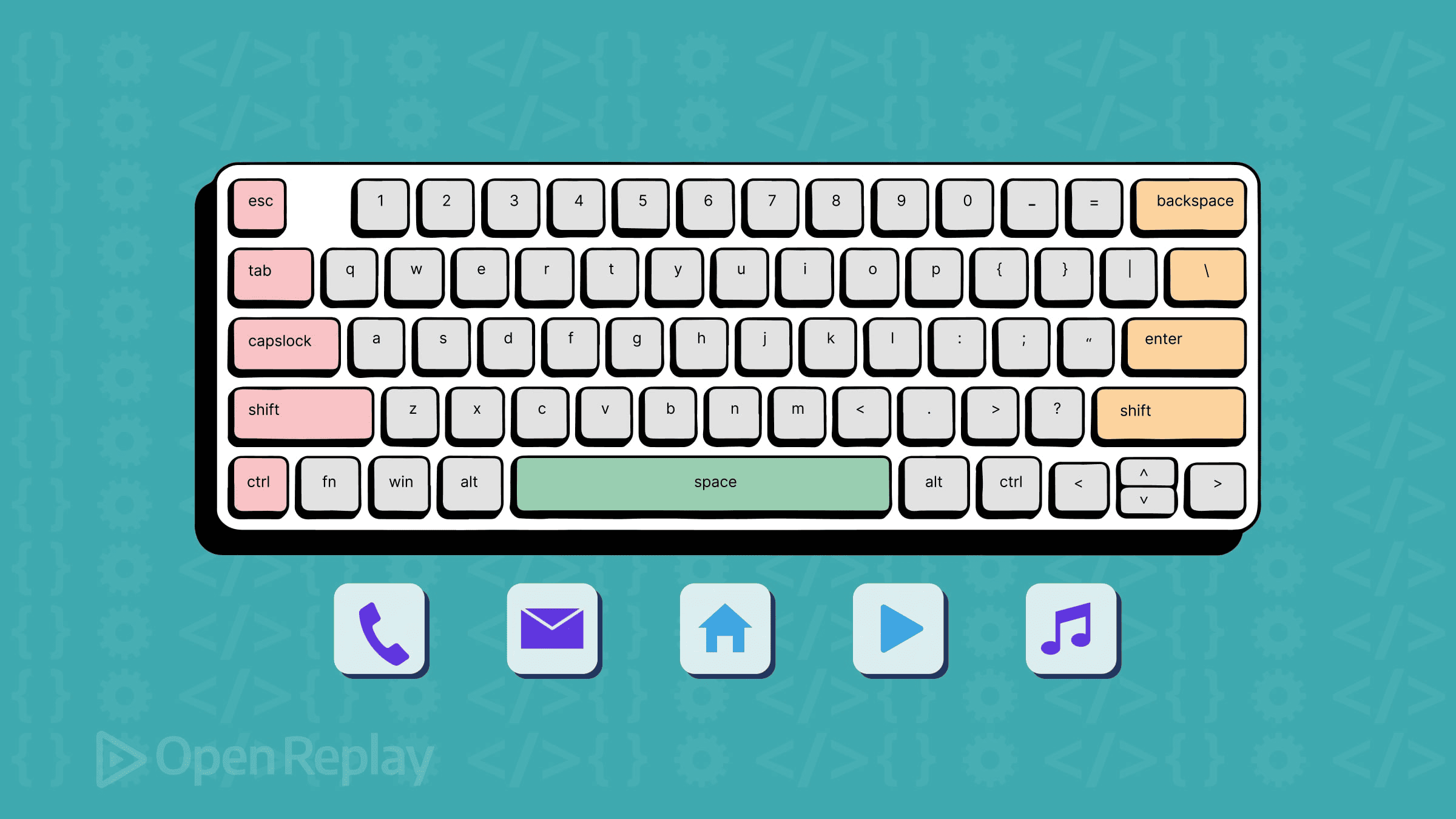
Barrierefreie Tastaturnavigation in Webanwendungen zu entwickeln ist nicht nur eine Frage der Compliance – es geht darum, Benutzeroberflächen zu schaffen, die für alle funktionieren. Dennoch haben viele Entwickler Schwierigkeiten mit dem Fokus-Management, defekten Tab-Sequenzen und nicht barrierefreien benutzerdefinierten Komponenten. Dieser Leitfaden bietet praktische Lösungen für häufige Probleme bei der Barrierefreiheit der Tastaturnavigation, die Sie in der realen Entwicklung antreffen werden.
Wichtige Erkenntnisse
- Strukturieren Sie Ihr DOM entsprechend der visuellen Tab-Reihenfolge, nicht nach dem CSS-Layout
- Verwenden Sie semantische HTML-Elemente für integrierte Tastaturunterstützung
- Entfernen Sie niemals Fokus-Indikatoren ohne benutzerdefinierte Alternativen bereitzustellen
- Implementieren Sie Focus-Trapping für modale Dialoge und stellen Sie den Fokus beim Schließen wieder her
- Testen Sie die Tastaturnavigation manuell und mit automatisierten Tools
- Verwenden Sie
tabindex="0"für benutzerdefinierte interaktive Elemente, vermeiden Sie positive Werte
Grundlagen des Fokus-Managements verstehen
Das Tab-Reihenfolge-Problem
Der kritischste Aspekt der Barrierefreiheit bei der Tastaturnavigation ist die Etablierung einer logischen Tab-Reihenfolge. Ihre DOM-Struktur bestimmt direkt die Fokus-Sequenz, nicht Ihr CSS-Layout. Diese Diskrepanz verursacht erhebliche Usability-Probleme.
Häufiger Fehler:
<!-- Visuelle Reihenfolge: Logo, Nav, Content, Sidebar -->
<div class="layout">
<div class="sidebar">...</div> <!-- Zuerst fokussiert -->
<div class="content">...</div> <!-- Zweitens fokussiert -->
<nav class="navigation">...</nav> <!-- Drittens fokussiert -->
<div class="logo">...</div> <!-- Zuletzt fokussiert -->
</div>Besserer Ansatz:
<!-- DOM-Reihenfolge entspricht visuellem Ablauf -->
<div class="layout">
<div class="logo">...</div>
<nav class="navigation">...</nav>
<div class="content">...</div>
<div class="sidebar">...</div>
</div>Verwenden Sie CSS Grid oder Flexbox zur Steuerung der visuellen Positionierung bei gleichzeitiger Beibehaltung der logischen DOM-Reihenfolge.
Semantische HTML-Elemente für bessere Navigation
Native HTML-Elemente bieten integrierte Tastaturunterstützung. Verwenden Sie diese, anstatt Funktionalitäten mit divs und spans nachzubauen.
Interaktive Elemente, die sofort funktionieren:
<button>für Aktionen<a href="...">für Navigation<input>,<select>,<textarea>für Formularsteuerelemente<details>und<summary>für erweiterbaren Inhalt
Vermeiden Sie dieses Muster:
<div class="button" onclick="handleClick()">Absenden</div>Verwenden Sie stattdessen:
<button type="button" onclick="handleClick()">Absenden</button>Wenn natives HTML nicht das erforderliche Verhalten bieten kann, verwenden Sie ARIA-Attribute zur Hinzufügung von Barrierefreiheits-Semantik – aber bevorzugen Sie immer zuerst semantische Elemente.
Sichtbare Fokus-Stile bewahren
Die Fokus-Indikator-Krise
Viele Entwickler entfernen Fokus-Indikatoren mit outline: none ohne Alternativen bereitzustellen. Dies zerstört die Barrierefreiheit der Tastaturnavigation vollständig.
Niemals ohne Ersatz:
button:focus {
outline: none; /* Entfernt Fokus-Indikator */
}Benutzerdefinierte Fokus-Stile bereitstellen:
button:focus {
outline: 2px solid #0066cc;
outline-offset: 2px;
}
/* Oder verwenden Sie focus-visible für bessere UX */
button:focus-visible {
outline: 2px solid #0066cc;
outline-offset: 2px;
}Modernes Fokus-Management mit :focus-visible
Die :focus-visible Pseudo-Klasse zeigt Fokus-Indikatoren nur an, wenn Tastaturnavigation erkannt wird, was die Erfahrung für Tastatur- und Mausbenutzer verbessert.
/* Basis-Stile */
.interactive-element {
outline: none;
}
/* Nur Tastaturfokus */
.interactive-element:focus-visible {
outline: 2px solid #0066cc;
outline-offset: 2px;
box-shadow: 0 0 0 4px rgba(0, 102, 204, 0.2);
}Häufige Tabindex-Fehler vermeiden
Die Tabindex-Falle
Die Verwendung von tabindex-Werten größer als 0 erzeugt verwirrende Navigationsmuster. Beschränken Sie sich auf diese drei Werte:
tabindex="0"- Macht Element in natürlicher Tab-Reihenfolge fokussierbartabindex="-1"- Macht Element programmatisch fokussierbar, entfernt es aber aus der Tab-Reihenfolge- Kein tabindex - Verwendet Standardverhalten
Problematischer Ansatz:
<div tabindex="1">Erstes</div>
<div tabindex="3">Drittes</div>
<div tabindex="2">Zweites</div>
<button>Viertes (natürliche Reihenfolge)</button>Bessere Lösung:
<div tabindex="0">Erstes</div>
<div tabindex="0">Zweites</div>
<div tabindex="0">Drittes</div>
<button>Viertes</button>Benutzerdefinierte Komponenten fokussierbar machen
Beim Erstellen benutzerdefinierter interaktiver Elemente fügen Sie tabindex="0" und Tastatur-Event-Handler hinzu:
// Benutzerdefinierte Dropdown-Komponente
const dropdown = document.querySelector('.custom-dropdown');
dropdown.setAttribute('tabindex', '0');
dropdown.addEventListener('keydown', (e) => {
switch(e.key) {
case 'Enter':
case ' ':
toggleDropdown();
break;
case 'Escape':
closeDropdown();
break;
case 'ArrowDown':
openDropdown();
focusFirstOption();
break;
}
});Tastatur-Fallen in Modals verhindern
Focus-Trapping-Implementierung
Modale Dialoge müssen den Fokus einfangen, um zu verhindern, dass Tastaturbenutzer in Hintergrundinhalt tabben. Hier ist eine robuste Implementierung:
class FocusTrap {
constructor(element) {
this.element = element;
this.focusableElements = this.getFocusableElements();
this.firstFocusable = this.focusableElements[0];
this.lastFocusable = this.focusableElements[this.focusableElements.length - 1];
}
getFocusableElements() {
const selectors = [
'button:not([disabled])',
'input:not([disabled])',
'select:not([disabled])',
'textarea:not([disabled])',
'a[href]',
'[tabindex]:not([tabindex="-1"])'
].join(', ');
return Array.from(this.element.querySelectorAll(selectors));
}
activate() {
this.element.addEventListener('keydown', this.handleKeyDown.bind(this));
this.firstFocusable?.focus();
}
handleKeyDown(e) {
if (e.key === 'Tab') {
if (e.shiftKey) {
if (document.activeElement === this.firstFocusable) {
e.preventDefault();
this.lastFocusable.focus();
}
} else {
if (document.activeElement === this.lastFocusable) {
e.preventDefault();
this.firstFocusable.focus();
}
}
}
if (e.key === 'Escape') {
this.deactivate();
}
}
deactivate() {
this.element.removeEventListener('keydown', this.handleKeyDown);
}
}Fokus nach Modal-Schließung wiederherstellen
Geben Sie den Fokus immer an das Element zurück, das das Modal geöffnet hat:
let previousFocus;
function openModal() {
previousFocus = document.activeElement;
const modal = document.getElementById('modal');
const focusTrap = new FocusTrap(modal);
focusTrap.activate();
}
function closeModal() {
focusTrap.deactivate();
previousFocus?.focus();
}Ihre Tastaturnavigation testen
Manuelle Test-Checkliste
- Durch gesamte Benutzeroberfläche tabben - Können Sie alle interaktiven Elemente erreichen?
- Fokus-Indikatoren prüfen - Sind sie sichtbar und klar?
- Modale Dialoge testen - Funktioniert das Focus-Trapping korrekt?
- Skip-Links verifizieren - Können Benutzer repetitive Navigation umgehen?
- Formular-Interaktionen testen - Funktionieren alle Formularsteuerelemente mit der Tastatur?
Browser-Test-Tools
Verwenden Sie diese Tools zur Identifizierung von Tastaturnavigationsproblemen:
- axe DevTools - Automatisierte Barrierefreiheitstests
- WAVE - Web-Barrierefreiheitsbewertung
- Lighthouse - Integrierte Chrome-Barrierefreiheitsprüfung
Automatisierte Test-Integration
Fügen Sie Tastaturnavigationstests zu Ihrer Test-Suite hinzu:
// Beispiel mit Testing Library
import { render, screen } from '@testing-library/react';
import userEvent from '@testing-library/user-event';
test('modal fängt Fokus korrekt ab', async () => {
const user = userEvent.setup();
render(<ModalComponent />);
const openButton = screen.getByText('Modal öffnen');
await user.click(openButton);
const modal = screen.getByRole('dialog');
const firstButton = screen.getByText('Erster Button');
const lastButton = screen.getByText('Letzter Button');
// Fokus sollte auf erstem Element sein
expect(firstButton).toHaveFocus();
// Zu letztem Element tabben und Falle verifizieren
await user.tab();
expect(lastButton).toHaveFocus();
await user.tab();
expect(firstButton).toHaveFocus(); // Sollte umschließen
});Komplexe Komponenten handhaben
Dropdown-Menüs und Comboboxes
Implementieren Sie ordnungsgemäße Tastaturnavigation für benutzerdefinierte Dropdowns:
class AccessibleDropdown {
constructor(element) {
this.dropdown = element;
this.trigger = element.querySelector('.dropdown-trigger');
this.menu = element.querySelector('.dropdown-menu');
this.options = Array.from(element.querySelectorAll('.dropdown-option'));
this.currentIndex = -1;
this.bindEvents();
}
bindEvents() {
this.trigger.addEventListener('keydown', (e) => {
switch(e.key) {
case 'Enter':
case ' ':
case 'ArrowDown':
e.preventDefault();
this.open();
break;
}
});
this.menu.addEventListener('keydown', (e) => {
switch(e.key) {
case 'ArrowDown':
e.preventDefault();
this.focusNext();
break;
case 'ArrowUp':
e.preventDefault();
this.focusPrevious();
break;
case 'Enter':
this.selectCurrent();
break;
case 'Escape':
this.close();
break;
}
});
}
focusNext() {
this.currentIndex = (this.currentIndex + 1) % this.options.length;
this.options[this.currentIndex].focus();
}
focusPrevious() {
this.currentIndex = this.currentIndex <= 0
? this.options.length - 1
: this.currentIndex - 1;
this.options[this.currentIndex].focus();
}
}Datentabellen mit Tastaturnavigation
Große Datentabellen benötigen effiziente Tastaturnavigationsmuster:
// Roving tabindex für Tabellennavigation
class AccessibleTable {
constructor(table) {
this.table = table;
this.cells = Array.from(table.querySelectorAll('td, th'));
this.currentCell = null;
this.setupRovingTabindex();
}
setupRovingTabindex() {
this.cells.forEach(cell => {
cell.setAttribute('tabindex', '-1');
cell.addEventListener('keydown', this.handleKeyDown.bind(this));
});
// Erste Zelle erhält initialen Fokus
if (this.cells[0]) {
this.cells[0].setAttribute('tabindex', '0');
this.currentCell = this.cells[0];
}
}
handleKeyDown(e) {
const { key } = e;
let newCell = null;
switch(key) {
case 'ArrowRight':
newCell = this.getNextCell();
break;
case 'ArrowLeft':
newCell = this.getPreviousCell();
break;
case 'ArrowDown':
newCell = this.getCellBelow();
break;
case 'ArrowUp':
newCell = this.getCellAbove();
break;
}
if (newCell) {
e.preventDefault();
this.moveFocus(newCell);
}
}
moveFocus(newCell) {
this.currentCell.setAttribute('tabindex', '-1');
newCell.setAttribute('tabindex', '0');
newCell.focus();
this.currentCell = newCell;
}
}Fazit
Effektive Barrierefreiheit bei der Tastaturnavigation erfordert Aufmerksamkeit für Fokus-Management, Verwendung semantischer HTML-Elemente und ordnungsgemäße Tests. Beginnen Sie mit einer logischen DOM-Struktur, bewahren Sie Fokus-Indikatoren, vermeiden Sie tabindex-Werte größer als 0 und implementieren Sie Focus-Trapping für Modals. Regelmäßige Tests mit tatsächlicher Tastaturnavigation decken Probleme auf, die automatisierte Tools möglicherweise übersehen.
Bereit, die Barrierefreiheit der Tastaturnavigation Ihrer Web-App zu verbessern? Beginnen Sie mit einer Prüfung Ihrer aktuellen Benutzeroberfläche mit der Tab-Taste, identifizieren Sie Fokus-Management-Probleme und implementieren Sie die in diesem Leitfaden beschriebenen Muster. Ihre Benutzer werden Ihnen für die Schaffung einer inklusiveren Erfahrung danken.
Häufig gestellte Fragen
Die :focus Pseudo-Klasse wird angewendet, wann immer ein Element den Fokus erhält, unabhängig davon, wie es fokussiert wurde (Maus, Tastatur oder programmatisch). Die :focus-visible Pseudo-Klasse wird nur angewendet, wenn der Browser bestimmt, dass der Fokus sichtbar sein sollte, typischerweise bei der Navigation mit der Tastatur. Dies ermöglicht es, Fokus-Indikatoren nur bei Bedarf anzuzeigen, was die Erfahrung für Mausbenutzer verbessert und gleichzeitig die Barrierefreiheit für Tastaturbenutzer aufrechterhält.
Verwenden Sie manuelle Tests, indem Sie durch Ihre Benutzeroberfläche in Chrome, Firefox, Safari und Edge tabben. Jeder Browser kann den Fokus unterschiedlich handhaben. Für automatisierte Tests verwenden Sie Tools wie axe DevTools, WAVE oder Lighthouse. Achten Sie besonders auf Fokus-Indikatoren, da diese zwischen Browsern erheblich variieren. Erwägen Sie die Verwendung von :focus-visible für konsistente browserübergreifende Fokus-Gestaltung.
Strukturieren Sie Ihr HTML so um, dass es dem visuellen Ablauf entspricht, und verwenden Sie dann CSS Grid oder Flexbox zur Steuerung der Positionierung. Vermeiden Sie die Verwendung positiver tabindex-Werte zur Behebung von Tab-Reihenfolge-Problemen, da dies mehr Probleme schafft. Wenn Sie CSS zur visuellen Neuordnung von Elementen verwenden müssen, stellen Sie sicher, dass die DOM-Reihenfolge für Tastatur- und Screenreader-Benutzer immer noch logisch sinnvoll ist.
Verwalten Sie den Fokus bei Routenänderungen, indem Sie den Fokus auf den Hauptinhaltsbereich oder die Seitenüberschrift verschieben. Verwenden Sie Fokus-Management-Bibliotheken oder implementieren Sie benutzerdefinierte Fokuswiederherstellung. Stellen Sie sicher, dass dynamische Inhalts-Updates die Tab-Sequenz nicht unterbrechen und dass neu hinzugefügte interaktive Elemente ordnungsgemäß fokussierbar sind. Erwägen Sie die Verwendung eines Fokus-Management-Systems, das den Fokus-Zustand über Routenänderungen hinweg verfolgt.
Benutzerdefinierte Komponenten, die mit div- und span-Elementen erstellt wurden, haben keine native Tastaturunterstützung. Fügen Sie tabindex='0' hinzu, um sie fokussierbar zu machen, implementieren Sie Tastatur-Event-Handler für Enter, Space und Pfeiltasten, und stellen Sie sicher, dass sie ordnungsgemäße ARIA-Attribute haben. Erwägen Sie immer zuerst die Verwendung semantischer HTML-Elemente, da diese standardmäßig Tastatur-Barrierefreiheit bieten.
